西门子触摸屏可以485或者以太网通信,做一个与200smart通讯的实例看看效果如何。
通讯设备就是200smart及一台Smart1000IE。
首先在WinCC flexible的主工作窗口中添加与CPU的连接,下面主要说一下连接参数设置及下载项目等。
1. 设置连接参数
首先选择Smart 1000 IE的接口为“以太网”,即触摸屏的以太网接口。选中该接口后,该接口的参数设置窗口将在其下方自动显示。设置触摸屏的IP地址为192.168.2.5,该IP地址必须与Smart 1000 IE设备的IP地址相同。在“PLC设备”窗口设置CPU的IP地址,此处设置CPU的 IP地址为192.168.2.1,如图1所示。
注意:为Smart 1000 IE设置的IP地址必须不同于CPU的IP地址,二者不能重复通信,在此以设备Smart 1000 IE为例。
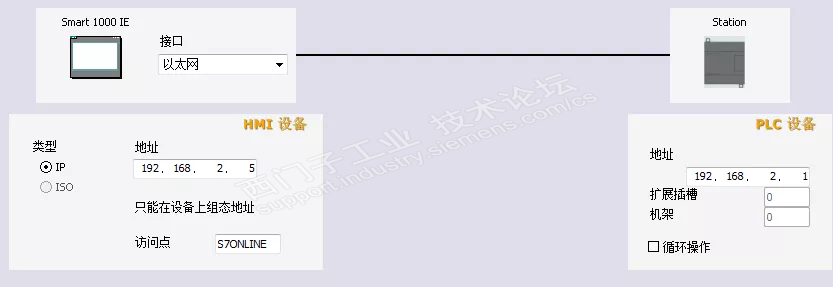
设置通信参数
连接参数设置完成之后还需设置Smart 1000 IE设备的IP地址。在触摸屏的“Transfer Settings”界面单击左下角的“Advanced”按钮,在“Ethernet Settings”对话框中输入Smart 1000 IE的IP地址192.168.2.5及子网掩码。输入完成后单击对话框右上角的“OK”按钮保存设置,如图2所示。

下载项目文件
要将配置好的项目下载到Smart 1000 IE设备上,需要保证HMI设备的通信口处于激活状态,可通过HMI设备的“Control Panel”>“Transfer”进行设置。选择以太网方式下载项目时,需要勾选“Ethernet”右侧的“Enable Channel”,如图3所示。
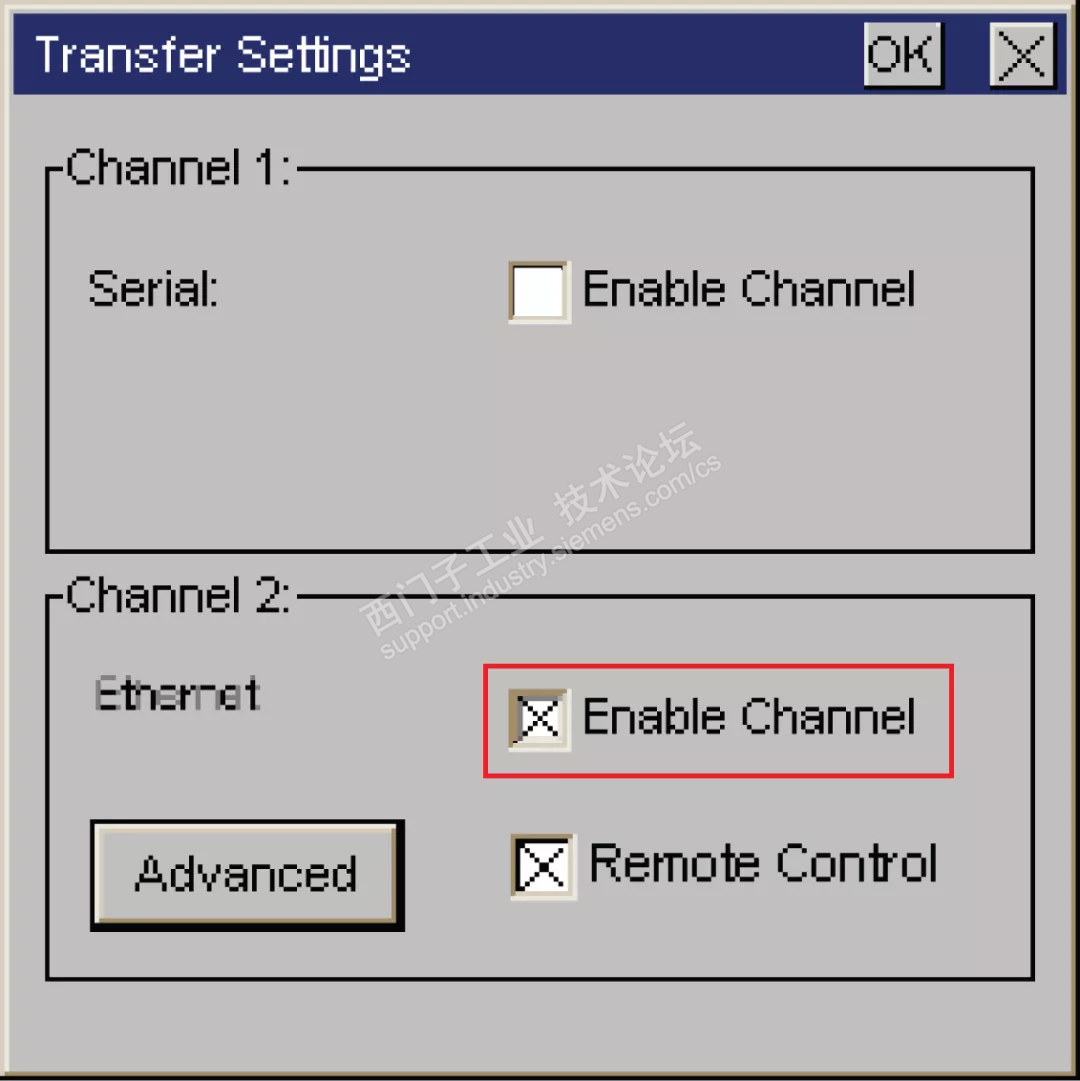
WinCC flexible 软件的菜单栏选择“项目”>“传送”>“传输”,单击“传输”即可打开“选择设备进行传送”窗口,如图4所示。在“选择设备进行传送”窗口,选择传输模式为“以太网”,“计算机名或IP地址”处输入HMI设备的IP地址,参考上文在此设置IP地址为192.168.2.5。
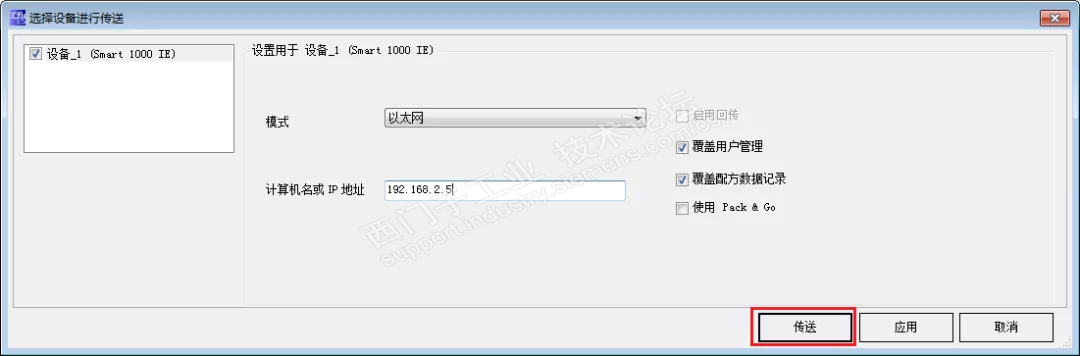
传输设置
IP地址设置完成后,点击图4中的“传送”按钮,待传送状态显示为“传输完成”时,至此已成功通过以太网模式将项目传送到HMI设备。
连接上之后如何检查两者是否正常通讯,通常方法是用心跳检测,定义一个bool, hmi固定频率将该点置位,plc收到该点为ON信号后将其复位。若在一段时间内,比如5s内没有收到该点为ON的信号,则认为通许中断。
plc把memory dlock字节传到屏上,屏用脚本把这个字节的值赋值给另外的一个plc内的地址, 然后plc内判断返回的字节两个扫描周期是否一样,如果一样说明通讯中断。
有时候通讯触摸屏经常通讯中断,此时建议检查一下几点:.1检查通讯设置和通讯连接。2.检查网线3.IP地址是否有冲突4.检查通讯网口.一般情况就是这几个地方出了问题。

